Nota: Questo articolo ha esaurito la sua funzione e verrà ritirato tra breve. Per evitare problemi di "Pagina non trovata", si sta procedendo alla rimozione dei collegamenti noti. Se sono stati creati collegamenti a questa pagina, rimuoverli per contribuire a ottimizzare il Web.
Se si vuole ripetere ripetutamente un clip audio o video finché non si passa alla diapositiva successiva, è possibile eseguirne il loop . Ecco come:
-
Nella diapositiva selezionare l'icona audio o video e quindi sulla barra multifunzione, in Strumenti audio o strumenti video, fare clic sulla scheda riproduzione .
-
Selezionare la casella ciclo fino a interruzione .
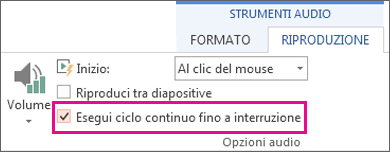
Riprodurre musica in più diapositive
Sulla barra multifunzione, nella scheda riproduzione di strumenti audio , selezionare Riproduci in background. Per altri dettagli, vedere riprodurre musica in più diapositive della presentazione .
Vedere anche
Per altre informazioni su come riprodurre e usare l'audio in PowerPoint, vedere:










